Cập nhật mới nhất: 15 tháng 2 năm 2022
Twitch là một nền tảng được thiết kế chủ yếu để phát trực tiếp và xem các luồng trực tiếp. Đây là nền tảng phát trực tuyến video phổ biến nhất dành cho các game thủ. Nếu bạn có thể nghĩ ra một trò chơi, bạn có thể tìm những người chơi phát trực tuyến trò chơi đó trên Twitch.
Bên cạnh đó, hầu hết các game thủ toàn thời gian và những người đam mê trò chơi đều thích xem và tạo các luồng trực tiếp trên Twitch của riêng họ.
Nếu bạn là một game thủ hoặc thích xem các buổi stream trực tiếp của các game thủ, sẽ có những video mà bạn thích xem đi xem lại. Đôi khi, bạn có thể muốn xem các video yêu thích của mình mà không cần kết nối internet.
Nhưng Twitch không chỉ dành cho các game thủ. Bất kỳ ai cũng có thể tạo luồng của riêng mình trong bất kỳ lĩnh vực nào mà họ lựa chọn. Nội dung trên Twitch được chia thành ba loại. Đó là:
- Luồng trực tiếp: Video được phát trực tiếp khi chúng diễn ra;
- VoD (Video theo yêu cầu): Các luồng trực tiếp có sẵn để xem sau khi phát sóng.
- Clip: Các video ngắn có sẵn trên nền tảng này, thường được cắt bớt từ một buổi phát trực tiếp để làm nổi bật một thời điểm quan trọng.
VoD có ngày hết hạn. VoD được tạo bởi một tài khoản thông thường sẽ chỉ tồn tại trong 14 ngày. Các video do tài khoản đối tác sản xuất có thể khả dụng trong tối đa 60 ngày. Bạn có thể truy cập video từ tài khoản Twitch Affiliate từ bất kỳ đâu trong khoảng từ 14 đến 60 ngày.
Đôi khi bạn có thể không có thời gian để xem VoD trước khi nó hết hạn. Hoặc bạn có thể ở trong một khu vực có kết nối Internet hạn chế trong thời gian đó. Nhưng bạn vẫn muốn có thể xem những bộ phim yêu thích của mình.
Tin tốt là bạn có thể xem ngoại tuyến bất kỳ video nào bạn chọn. Điều này bao gồm các chương trình phát sóng, clip trước đây và luồng trực tiếp.
Tuy nhiên, điều này không phải là thông qua nền tảng. Twitch chỉ cho phép tính năng tải xuống cục bộ để người sáng tạo tải luồng của riêng họ xuống máy tính của họ.
Nếu bạn muốn tải video của người khác xuống bộ nhớ thiết bị cục bộ của mình, bạn cần một công cụ đáng tin cậy. Đây là lúc YeetDL đi vào.
YeetDL Free Video Downloader là gì?
YeetDL là trình tải xuống video miễn phí có thể tải xuống các clip và luồng trực tiếp từ tất cả các nền tảng chia sẻ video phổ biến, bao gồm YouTube, Vimeo, Twitch. Nó cho phép bạn tải xuống các video Twitch yêu thích của mình bất kể bạn có phải là người tạo hay không.
Bạn cũng có thể chọn chia sẻ video đã tải xuống với các thiết bị khác của mình, trên các nền tảng khác hoặc với bạn bè của bạn.
YeetDL đi kèm với giao diện trực quan cho phép mọi người tải xuống video không giới hạn ở bất kỳ định dạng và độ phân giải nào. Dưới đây, chúng tôi sẽ hướng dẫn bạn cách tải video Twitch bằng YeetDL.
Làm thế nào để tải xuống video từ Twitch với YeetDL?
Bước 1: Tải xuống và cài đặt YeetDL
Bạn cần cài đặt YeetDL trên máy tính của mình trước khi có thể sử dụng. Đầu tiên, nhấp vào nút tải xuống để tải xuống gói trình cài đặt. Quá trình tải xuống thường bắt đầu tự động; bấm vào nút 'bắt đầu tải xuống nếu không. Quá trình tải xuống thường hoàn tất trong vòng chưa đầy một phút.
YeetDL hiện có sẵn trên Windows
Đặt lời nhắc tải xuống sau!
Nhấp vào tệp trình cài đặt để cài đặt YeetDL và làm theo lời nhắc được cung cấp.
Bước 2: Sao chép liên kết video Twitch
Để lấy liên kết đến video bạn muốn tải xuống, hãy mở video trong trình duyệt của bạn. Ở chế độ xem, hãy sao chép liên kết từ thanh địa chỉ của trình duyệt.
Một cách khác là nhấp vào nút chia sẻ và chọn 'Sao chép liên kết.' Sau khi bạn tải xuống liên kết, YeetDL sẽ phát hiện liên kết dưới dạng liên kết video và bắt đầu xử lý video, miễn là nó được mở ở chế độ nền. Nếu không, hãy khởi chạy ứng dụng YeetDL và dán địa chỉ vào giao diện.
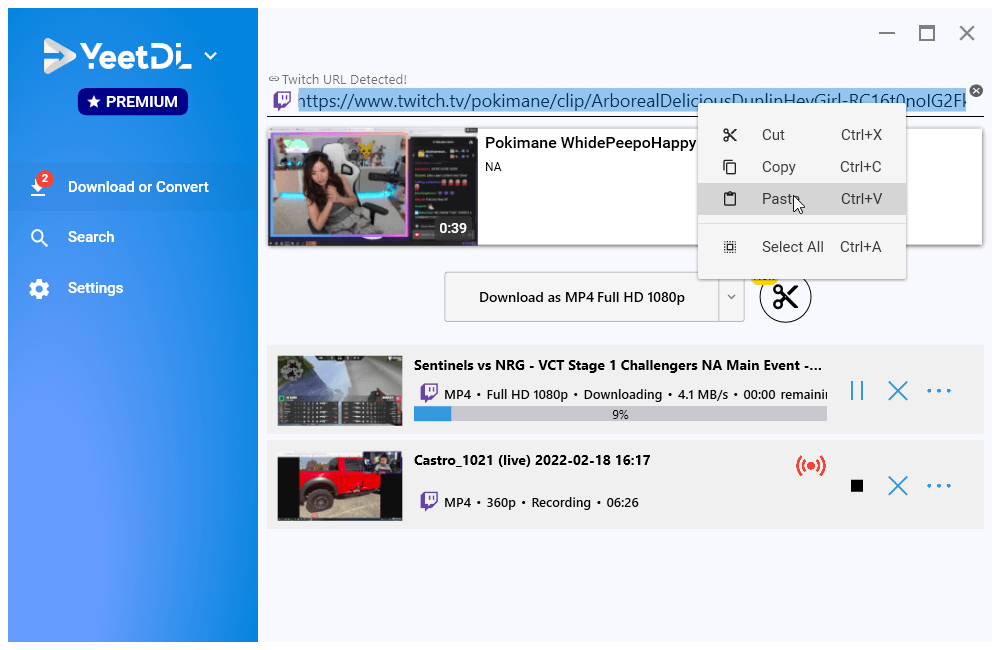
Bước 3: Tải xuống Định dạng và Chất lượng Video Bạn muốn
YeetDL sẽ xử lý liên kết trong vài giây và hiển thị cho bạn các tùy chọn để tải video xuống. Bạn có thể chọn bất kỳ độ phân giải video nào có sẵn. Ngoài ra còn có một tùy chọn để tải xuống video dưới dạng tệp âm thanh.
Thực hiện sự lựa chọn của bạn và nhấp vào nút tải xuống hoặc chuyển đổi. Điều này sẽ bắt đầu tải xuống.
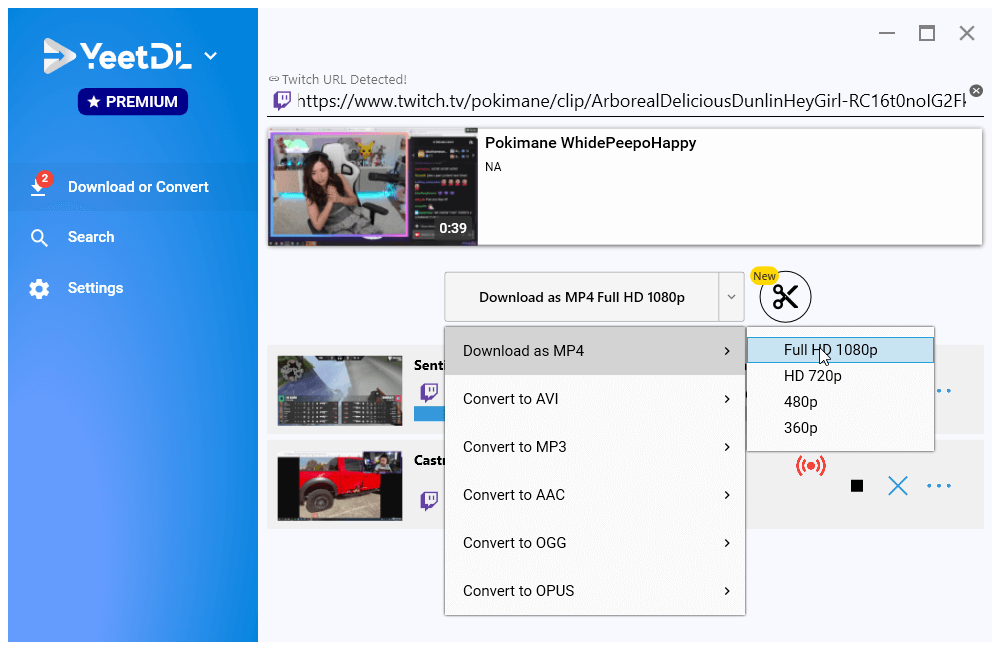
Bước 4: Thưởng thức Video / Âm thanh của bạn
YeetDL sẽ lưu video hoặc âm thanh đã tải xuống vào bộ nhớ cục bộ máy tính của bạn. Bạn có thể chọn phát video, chuyển video sang thiết bị khác hoặc tải video lên bất kỳ nền tảng nào. Sự lựa chọn là của bạn.